
 にするための、
にするための、
知識と技術が学べます
PowerPointの技術を学ぶ研修は多くありますが、
アイクラウドのPowerPoint研修では、
「伝わる資料」「魅せる資料」の作成方法が学べます。
PowerPointの操作技術を学びつつ、
フォントの選択、レイアウトの考え方、配色、写真や画像の配置、
アニメーションの効果的な利用方法を学ぶことが重要です。
DX人材育成、生産性を劇的向上!デジタル研修のアイクラウド

見やすい。効率よい。伝わる。
アイクラウド研修サービスのPowerPoint研修は、
貴社のご要望に合わせて、
研修カリキュラムのカスタマイズが可能です。


アイクラウドのPowerPoint人材育成は3つのポイントを短期間で向上させるトレーニングです。
貴社ご要望に合わせて組み合わせたカリキュラムでの実施も可能です。
読み手の
信頼を勝ち取る技術を学ぶ
見やすい資料と、そうでない資料との違いを理解し、配色、フォント、レイアウトを学びます。
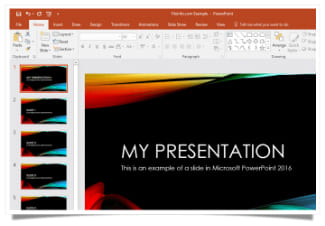
会社・社員の
業務効率UP・経費削減をする
PowerPoint技術をアップし、ショートカットキーや正確なメニュー操作でプレゼン資料の時短につながります。
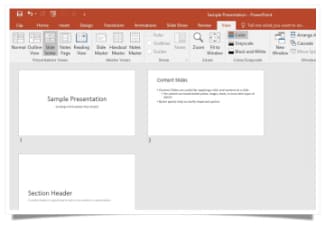
会社の営業力UP
営業成約率を高める
伝えたい情報をわかりやすく、直感的に伝えるためのレイアウトやアニメーションの活用方法を学べます。
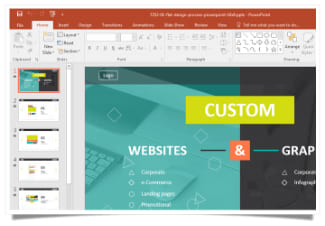
アイクラウドのPowerPoint人材育成は4つのトレーニングがございます。
貴社ご要望に合わせて組み合わせたカリキュラムでの実施も可能です。
体系的、
基礎スキル
実践的、
応用スキル
実践的、
応用スキル
実践的、
応用スキル




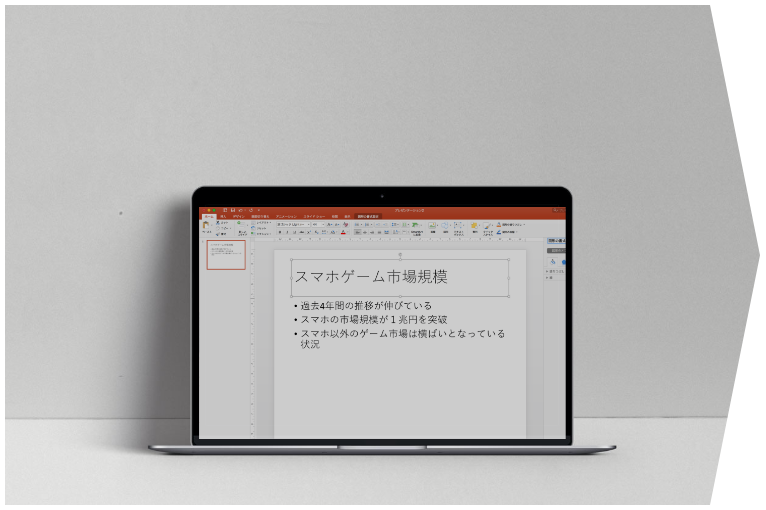






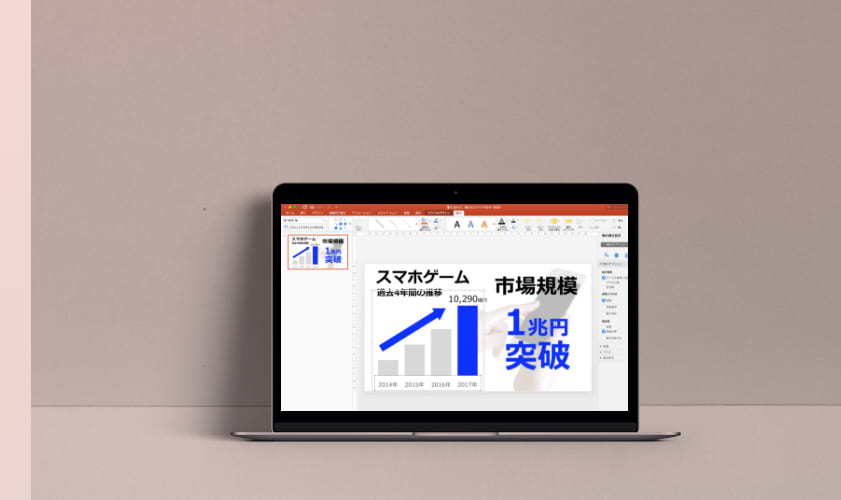
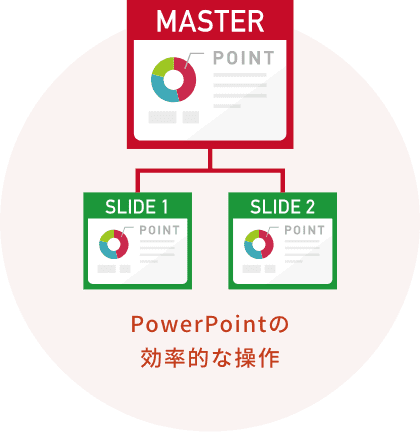

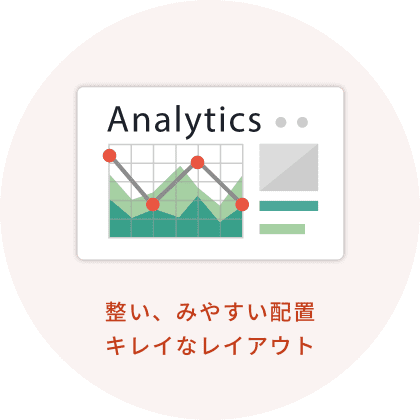
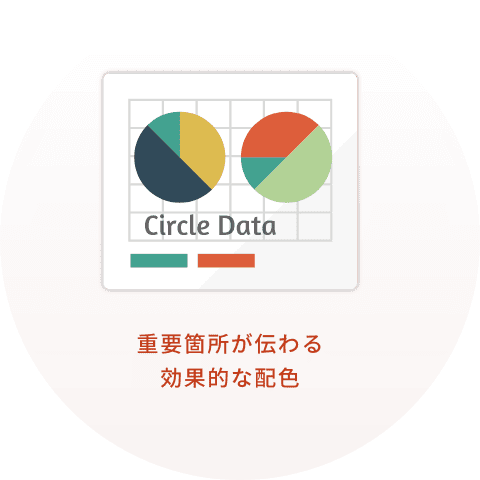

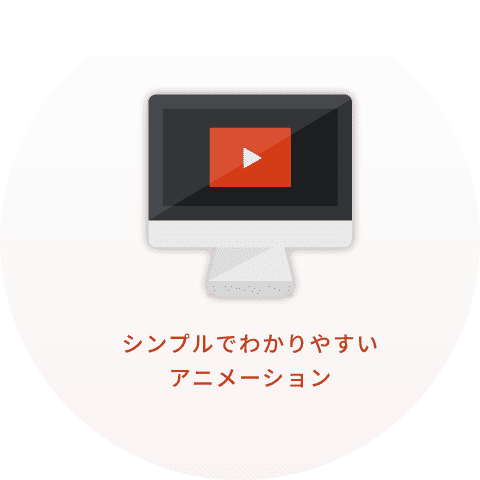

 にするための、
にするための、 PowerPointの技術を学ぶ研修は多くありますが、
アイクラウドのPowerPoint研修では、
「伝わる資料」「魅せる資料」の作成方法が学べます。
PowerPointの操作技術を学びつつ、
フォントの選択、レイアウトの考え方、配色、写真や画像の配置、
アニメーションの効果的な利用方法を学ぶことが重要です。

アイクラウドの人材育成は貴社ごとにオーダーメイドのカリキュラムを構築いたします。
以下にあるPowerPoint研修カリキュラムを組み合わせて貴社独自のカスタマイズカリキュラムにて研修を実施します。
| PowerPoint基本操作 | プレゼンテーションの新規作成/テンプレートから新規作成/スライドの作成とデザイン変更/プレースホルダとは |
|---|---|
| アウトラインの利用 | アウトラインとは/アウトラインを使用したスライドの挿入と編集 |
| 文字書式と段落書式 | 文字書式/フォント(種類、サイズ、色、文字間など)/段落書式/箇条書き、インデント、行間 |
| オブジェクトの作成 | オートシェイプの挿入/オートシェイプの設定(線や塗り、図形の前後関係など)/画像の挿入/画像の設定(トリミング、コントラストや彩度など) |
| 表作成 | 表の挿入/表の書式設定/罫線の詳細設定、色の変更など |
| 印刷設定 | スライド印刷、配布資料印刷/ノート印刷、アウトライン印刷 |
| 総復習、質疑応答 | 本トレーニングについての質疑応答をいたします |
| スライドマスター | スライドマスターとは/親マスターと子マスター/スライドマスターの詳細設定 |
|---|---|
| ヘッダーとフッター | ヘッダー/フッターの編集/日付と時刻の挿入、スライド番号の挿入など |
| 読みやすさと伝わりやすさ | ユニバーサルデザインとは/フォントの使い分け/読みやすい文章(揃える、まとめる、コントラスト)/フォント選ぶポイント/伝わるレイアウト/色と配色を考える/余白のコントロール/アイキャッチ |
| オブジェクトの整理とグループ化 | オブジェクトの整列/オブジェクトのグループ化/画像を挿入した際の詳細設定(トリミングや容量を軽くするテクニックなど) |
| グラフ作成 | PowerPoint上でグラフ作成/ExcelのグラフをPowerPointに貼り付ける/埋め込みとリンク貼り付けについて |
| マルチメディアデータの利用 | 動画の種類を理解する/動画の挿入 |
| 総復習、質疑応答 | 本トレーニングについての質疑応答をいたします |
| 紙資料とプレゼンデータの違い | 配布資料とプロジェクタに投影するデータの違いを理解する(レイアウトや作成方法、表示設定など) |
|---|---|
| 画面切り替え効果 | スライドの切り替え時のアニメーション設定をする/シーンに合わせた画面切り替え効果とは |
| オブジェクトアニメーション① | テキストアニメーション、グラフアニメーション |
| オブジェクトアニメーション② | オブジェクト(画像や図形など)アニメーション/動く順番の設定など |
| プレゼンターの画面 | プレゼンターの画面レイアウトを確認する/プレゼン実行時のショートカットメニュー/通常スクリーンとワイドスクリーン/解像度の理解など |
| 総復習、質疑応答 | 本トレーニングについての質疑応答をいたします。 |
| オリエンテーション | 1分間スピーチを実施し、ビデオ撮影 |
|---|---|
| プレゼンテーションの基礎 | プレゼンテーションの必要性、プレゼンテーションの理論と心構え、発信者責任・受信者責任 |
| 相手に伝わる話の構成① | 相手に伝わる分かりやすい話の構成とは、SDS法、PREP法 |
| 相手に伝わる話の構成① 実践練習 | SDS法、PREP法を使った話の構成を考え、グループ内で発表 |
| 相手に伝わる話の構成② | 相手にわかりやすい例え話、相手を分析する手法、相手視点の言葉選び |
| 相手に伝わる話の構成② 実践練習 | 自分とは異なる考え方・知識を持つ人に対する例え話を考える練習 |
| 相手に伝わる話し方① | 相手に伝わる話し方8大ルール、声の大きさ・メリハリ、話すスピード、間の取り方、非単語の無くし方、アイコンタクト5大ルール |
| 相手に伝わる話し方① 実践練習 | アイコンタクトを意識したプレゼンテーションをグループ内で実施(テーマは自己紹介) |
| 相手に伝わる話し方② | ジェスチャー、姿勢、立ち振る舞い |
| 相手に伝わる話か方③ 実践練習 | ジェスチャーを意識したプレゼンテーションをグループ内で実施 |
| 1分間スピーチ振り返り | 相手に伝わる話し方8大ルールを意識して、朝に実施した1分間スピーチを視聴。自分の話し方を振り返る |
| 総合演習準備 | 5分間プレゼンテーションの注意事項および、プレゼンテーションの最終準備 |
| 総合演習 | 5分間プレゼンテーションを実施。個別に講師によるフィードバックを実施 |
| まとめ | 重要なトピックの総まとめ |
ご相談のタイミングで、事前スキルアンケートの実施が可能です。
事前スキルアンケートの結果をもとに、
ご参加予定の受講者さまに合わせたオーダーメイドの
カリキュラムにて研修実施をいたします。
見えない費用(データ作成にかかった時間)を
可視化するスキルアンケートを実施し、業務効率化、
データの可視化、データ分析スキルの向上を図りましょう。
\実際にご入力いただくことが可能です。/
事前スキルアンケート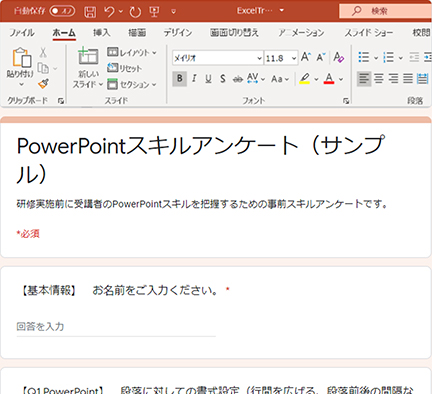
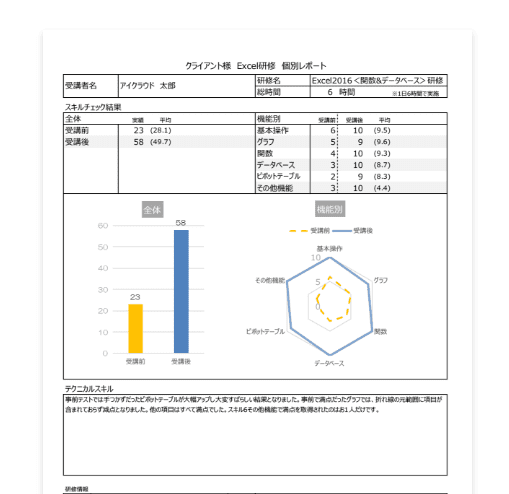
PowerPointスキルがどのくらいアップしたかを定量的に測ることができる、
効果測定レポートを研修終了後にご提出いたします。
レポート内の機能別レーダーチャートで、
研修前後だけでなく、得意・不得意のスキルまで可視化。
従業員ごとのPowerPointスキルを細かに把握できます。
研修の前後で
スキルがどのくらいアップしたのかを
見える化
アニメーションズーム、SVG画像の挿入など、
新しいPowerPointの機能を知っていますか?
Microsoft 365、PowerPoint2019などの新しいPowerPointに追加された機能を使いこなすことで
より効率的にプレゼンテーション資料の作成ができます。
プレゼンテーションをよりダイナミックなものするには、PowerPointのズームが便利です。PowerPoint でズームを作成すると、プレゼンテーション中に、特定のスライド、セクション、部分間を決定した順序で切り替えることができます。あるスライドから別のスライドへの移動には、ズーム効果が使用されます。
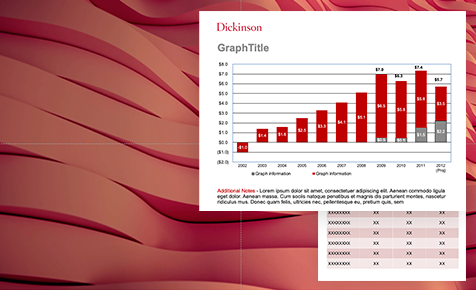
プレゼンテーションでスケーラブル ベクター グラフィックス (SVG) 画像を挿入および編集して、シャープで洗練されたコンテンツを作成できます。SVG 画像は色を変更でき、拡大またはサイズ変更しても画質を損なうことはありません。
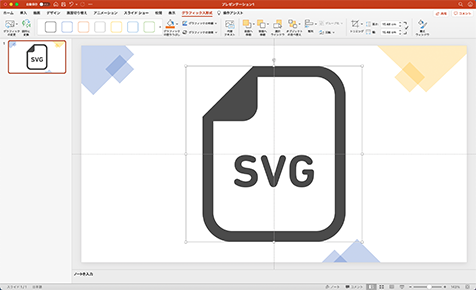
3D モデルを使用すると、プレゼンテーションに視覚的かつ独創的なインパクトを加えることができます。変形画面切り替え効果を使用すれば、3D モデルを簡単に挿入でき、360 度回転させると、3D モデルがプレゼンテーションで生き生きと動き、スライド間で映画のようなアニメーションが作成されます。
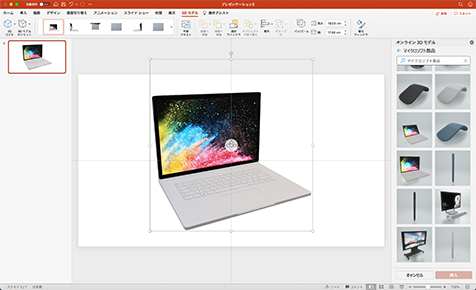
プレゼンテーションをビデオにエクスポートする場合、4K の解像度を選べるようになりました。
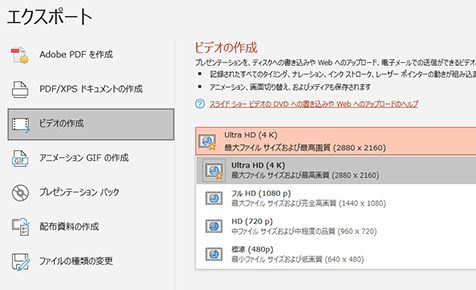

わかりやすく、安心感のある資料と、わかりづらく「大丈夫かな?!」と不安に感じた営業提案書を見たことはありませんか?
営業ご担当者の提案書は「信頼を勝ち取る」重要なツールの1つです。読み手に安心感を与える設計された資料作成ができる営業担当者を育成し、成約率の向上を期待することができます。

アイクラウドのPowerPoint研修は、インプットとアウトプットを 繰り返すことで知識の定着化をはかるトレーニングです。
インプット:講義を聞き、スキルの習得
アウトプット:演習と確認テストで自分で考えてデータの完成を目指す。
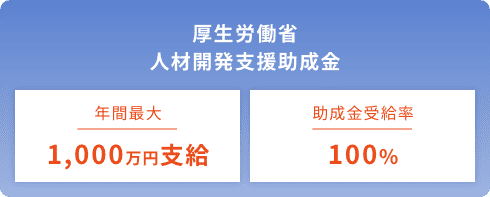
「外注にたよらず、IT・デジタルに強い従業員を自社で育てたい!」と思っていても、その育成には多くの時間とお金が必要です。アイクラウドでは人材育成・研修で利用できる助成金を積極的にサポートしています。例えば、PowerPoint研修とデジタルマーケティング研修のデジタル人材育成で助成金を活用するなどの方法があります。



デジタルオンラインは株式会社アイクラウドが運営するオンライン学習プラットフォームです。
研修と併用することで学習効果をさらに高めることができます。
研修前の予習として
動画活用
ライブならではの超実践研修
オンライン動画プラットフォーム
研修後の復習として
動画活用 研修で学べなかった
高度技術を学ぶ
メリット1

研修実施前の予習として動画を利用し、より高度な内容を集合研修で実施する
メリット2

研修で学んだことをいつでもどこでも動画で復習ができること
メリット3

研修で学べなかった、より高度な機能を動画で学べること
メリット4

PowerPoint研修に参加できなかった人に動画プラットフォームを利用しフォローする
メリット5

全国に拠点があり、PowerPoint研修の参加が難しい人のフォローとして動画を活用
アイクラウドのPowerPoint研修は「講師派遣にて対面での研修」
「zoom,Teams,Google Meetなどのツールを使ったオンラインライブ研修」どちらでも実施が可能です。


アイクラウドのPowerPoint研修は
集合・オンラインライブ
どちらの満足度も
高い評価をいただいています


説明が明快で理解しやすく、短時間で習得できた。
受講者の進度を見ながら進行してくれ、安心して学べた。
フォント設定や行間調整など実務で役立つ操作を学べた。
新しい便利機能を知り、PowerPoint活用の幅が広がった。
今まで知らなかった操作で、資料作成の時間短縮につながると感じた。
講座後も自習できる仕組みがあり、復習で定着が進んだ。
スライドマスターの使い方を初めて理解し、効率化に直結した。
効率的で伝わる資料作成のコツを学び、プレゼン精度が上がった。
アウトラインや発表者ツールなど新機能を知り、発表準備が楽になった。
アニメーションや発表ツールの活用方法を学び、見せ方の幅が広がった。
見やすいスライドデザインの考え方を理解し、相手に伝わりやすくなった。
重要なポイントに絞った内容で、すぐ仕事に活かせると思った。
MOS(Microsoft Office Specialist)は、ExcelやPowerPoint、Word、Accessの
オフィスアプリケーション技術が証明され、多くの企業さまが導入している資格です。
MOSの累計受験者数は、440万人を超え、管理職者の89%が、「MOSを取得した従業員はマイクロソフトオフィスのスキル がほかの従業員より高い」と回答しており、企業導入による業務効率UPが期待できます。
アイクラウドのMOS(PowerPoint)資格対策は
短期間で資格取得を目指せる研修です。
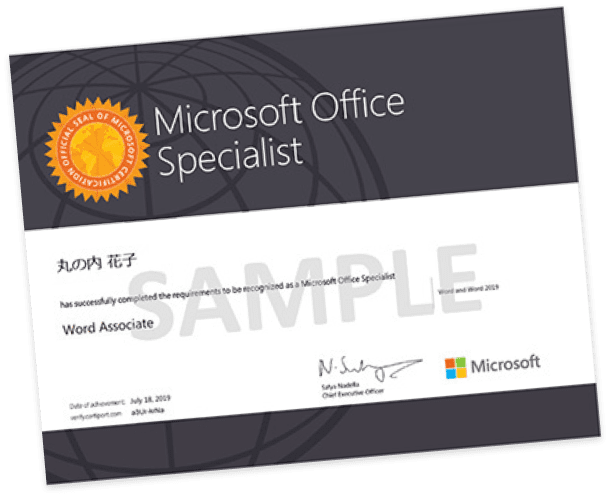

管理職の89%が、
「MOSを取得した社員は
マイクロソフトオフィスのスキルが
ほかの従業員より高い」と回答。

MOSを取得した社員の88%が、
「仕事の成果が上がった」と回答。

MOSを取得した社員の81%が、
「資格を取得する機会を
得たことで会社に対する
ロイヤルティが高まった」と回答。

MOSを取得した社員10人のうち6人が、
「前よりも複雑で難しい課題に
取り組めるようになった」と回答

実際は企業さまごとにカリキュラムに合わせた資料を作成し、
PDFにてご納品いたします。研修時に解説として利用する資料です。
研修をご検討されている際の確認事項をおまとめいたしました。
デジタルに関する人材育成について、ご不明点などありましたらお気軽にご相談ください。
受講方法は集合orオンラインライブの
どちらでご検討されていますか?
受講方法は講師を貴社へ派遣する集合研修、もしくは全国どこでも受講可能なオンラインライブ研修のいずれかを選択できます。
助成金の利用は検討されていますか?
社員教育で活用できる助成金の一つに人材開発支援助成金がございます。助成金を活用することで、研修費用を大幅に抑えながら実施することができます。
新入社員研修を検討されていますか?
新入社員研修ではExcel/PowerPointなどのオフィスソフトからJava/Linux/スマホアプリ開発までデジタル専門の新入社員研修をご提供いたします。
研修+動画学習をご検討されていますか?
学習効果をより高めるために、デジタルオンライン(オンラインでデジタル人材を育成するサービス)がございます。
研修実施までの流れを確認する
研修実施までに研修内容のヒアリング、カリキュラムの確認がございます。お急ぎの場合、お問い合わせから最短数日後の研修実施も可能です。
研修ご検討時のよくあるご質問を確認する
研修実施に向けてよくある質問をおまとめいたしました。研修のご参加人数やカリキュラムのカスタマイズ、研修の費用などご確認ください。
研修に関するご相談、お見積りのご依頼など、下記までお問い合わせください